yum重新安装
LINUX安装32位运行库【LINUX配置YUM源的几种办法】

很多时候我们需要用linux运行或测试程序,然而我们发现64位linux系统在检测32位程序的动态链接库文件时(也就是ldd一个so文件)会报错:不是动态可执行文件【或英文提示:not a dynamic executable file】这是因为系统没有安装32位兼容库的缘故,我们分两大方法解决这个问题→有网络/无网络一、当前使用linux系统已连接网络情况下,可进行在线安装yum在线安装:sudo yum install xulrunner.i686或:sudo yum install ia32-libs.i686Ubuntu系统:sudo apt-get install ia32-libs但是在这里要附带说明一下,RedHat系统默认是需要注册才能使用yum的在线安装功能的,如果没有注册系统会提示:This system is not registered to Red Hat Subscription Management. You can use subscription-manager to register.如果您不想花钱注册,请参考B计划:【使用CentOS的网络资源配置yum源】备份原repo文件:mv /etc/yum.repos.d/rhel-debuginfo.repo/etc/yum.repos.d/rhel-debuginfo.repo.repo.bak编辑repo文件:vi /etc/yum.repos.d/rhel-debuginfo.repo内容为:[base]name=CentOS-$releasever - Basebaseurl=/centos/6.0/os/$basearch/gpgcheck=1gpgkey=/centos/RPM-GPG-KEY-CentOS-6#released updates[updates]name=CentOS-$releasever - Updatesbaseurl=/centos/6.0/updates/$basearch/gpgcheck=1gpgkey=/centos/RPM-GPG-KEY-CentOS-6#packages used/produced in the build but not released#[addons] #name=CentOS-$releasever - Addons#baseurl=/centos/$releasever/addons/$basearch/#gpgcheck=1#gpgkey=/centos/RPM-GPG-KEY-CentOS-6#additional packages that may be useful[extras]name=CentOS-$releasever - Extrasbaseurl=/centos/6.0/extras/$basearch/gpgcheck=1gpgkey=/centos/RPM-GPG-KEY-CentOS-6#additional packages that extend functionality of existing packages [centosplus]name=CentOS-$releasever - Plusbaseurl=/centos/6.0/centosplus/$basearch/gpgcheck=1enabled=0编辑完成后使用:yum clean all清理yum包使用yum install vim或yum install xulrunner.i686 命令安装32位运行库二、所使用的linux系统为封闭式网路,无法连接外网这种情况下我们需要有安装光盘,也就是安装当前linux系统所使用的安装光盘,也可以分为两种情况1): 使用iso镜像文件挂载1.创建iso存放目录和挂载目录mkdir /mnt/iso mkdir/mnt/cdrom2. 将iso镜像文件复制到/mnt/iso文件夹下3. 将/mnt/iso/下的iso文件挂载到/mnt/cdrom目录 mount -o loop /mnt/iso/XXXXX.iso /mnt/cdrom <注:挂载完之后对其操作会提示设备繁忙,此时需要umount解开挂载才行> 查看是否挂载成功:df -h <用来查看系统中所有挂载的,mount也可以>4. cd /etc/yum.repos.d/==> 创建自己的.repo文件touch myself.repo ==> vi myself.repo[base]name=RedHatbaseurl=file:///mnt/cdrom #注:这里的baseurl就是你挂载的目录,在这里是/mnt/cdromenabled=1gpgckeck=0gpgkey=file:///mnt/cdrom/RPM-GPG-KEY-redhat-release #注:此参数可以cd /mnt/cdrom/看到,此参数仅供参考5. 测试:yum clean all ==> yum install vim*如果无效则使用 yum install xulrunner.i6862:)使用已挂载的镜像文件配置yum源【光盘已经挂载在media文件中,显示的是已经解压的iso镜像文件】1. 挂载光盘mount /dev/cdrom /media 通常会提示:mount: block device /dev/sr0 is write-protected, mountingread-only意思是当前光盘是以只读方式挂载的,可以忽略,你也可以添加参数挂载:mount -ro -loop /dev/cdrom /media #以只读方式挂载,就不会报错了2. 建立yum配置文件vi /etc/yum.repos.d/local.repo 内容如下:[base]name=linux6baseurl=file:///mediagpgcheck=0enable=1gpgkey=file:///mnt/cdrom/RPM-GPG-KEY-redhat-release3. 修改YUM源地址vi/usr/lib/python2.6/site-packages/yum/yumRepo.py在末行模式下(也就是输入状态下按了ESC的状态),输入/remote可以查找remote单词找到 remote = url +'/' + relative 修改为:remote = '/yum' + relative4. 测试:yum clean all 安装: yum install vim*或者使用yum install xulrunner.i686如果系统在安装一大堆的i686包就代表完成了附录:yum说明[yum常用命令]Yum(全称为Yellow dog Updater, Modified)是一个在Fedora和RedHat以及CentOS中的Shell前端软件包管理器。
Yum出错解决办法

Yum出错解决办法Yum安装出现以下错误:File "/usr/bin/yum", line 29, in <module> er_main(sys.argv[1:], exit_code=True) File "/usr/share/yum-cli/yummain.py", line 229, in user_main errcode = main(args) File "/usr/share/yum-cli/yummain.py", line 104, in main result, resultmsgs = base.doCommands() File "/usr/share/yum-cli/cli.py", line 339, in doCommandsself._getTs(needTsRemove) File "/usr/lib/python2.5/site-packages/yum/depsolve.py", line 101, in _getTs self._getTsInfo(remove_only)将/etc/yum.conf 文件中的plugins 设为0 即可Yum的安装方法,下载YUM的包,将其解压后:1,编辑/etc/yum.repos.d/rhel-debuginfo.repo 文件,将其内容依次改为:[rhel]name=haha 可以任意写baseurl=file:///mnt/Server/ 指定包的原路径enable=1gpgcheck=0一、本地光盘软件仓库的实现[root@rhel5 ~]# mkdir /source[root@rhel5 ~]# mount /dev/cdrom /source/ -o loop 如果没DVD光盘,使用CD这样来做,将五个CD的内容放在一起:mount /dev/cdrom /mnt -o loop cp -av /mnt/* /source [root@rhel5 /]# umount /mnt 对五张CD作同样的操作。
yum针对软件包操作常用命令

yum针对软件包操作常用命令:1.使用YUM查找软件包命令:yum search php2.列出所有可安装的软件包命令:yum list php3.列出所有可更新的软件包命令:yum list updates4.列出所有已安装的软件包命令:yum list installed5.列出所有已安装但不在 Yum Repository 内的软件包命令:yum list extras6.列出所指定的软件包命令:yum list +包名7.使用YUM获取软件包信息、显示yum包的信息:命令:yum info PACKAGE_NAME8.搜索yum包:命令:yum search PACKAGE_NAME9.列出所有可更新的软件包信息命令:yum info updates10.列出所有已安装的软件包信息命令:yum info installed11.列出所有已安装但不在 Yum Repository 内的软件包信息命令:yum info extras12.列出软件包提供哪些文件命令:yum provides13、更新具体的yum包:$ yum update PACKAGE_NAME14.显示已启用的yum存储库的列表:$ yum repolist15.清除yum缓存:$ yum clean all16.找出哪个yum包提供了一个特定的文件(例如:/usr/bin/nc)):$ yum whatprovides "*bin/nc"17.卸载yum包装:$ yum remove PACKAGE_NAME18.取出yum包装:$ yum downloader PACKAGE_NAME19.重新安装一个yum包:$ yum reinstall PACKAGE_NAME20、安装一个软件所有依赖的包yum localinstall -y java.1.1.0.rpm。
rehat linux下面yum安装(卸载)KDE和GNOME
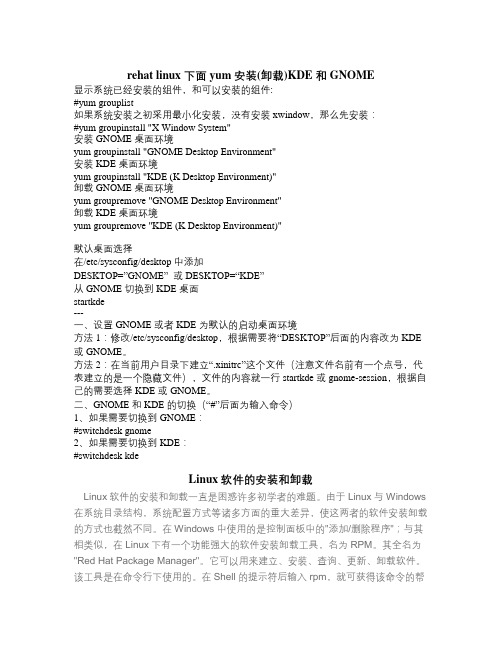
rehat linux下面yum安装(卸载)KDE和GNOME显示系统已经安装的组件,和可以安装的组件:#yum grouplist如果系统安装之初采用最小化安装,没有安装xwindow,那么先安装:#yum groupinstall "X Window System"安装GNOME桌面环境yum groupinstall "GNOME Desktop Environment"安装KDE桌面环境yum groupinstall "KDE (K Desktop Environment)"卸载GNOME桌面环境yum groupremove "GNOME Desktop Environment"卸载KDE桌面环境yum groupremove "KDE (K Desktop Environment)"默认桌面选择在/etc/sysconfig/desktop中添加DESKTOP=”GNOME” 或DESKTOP=“KDE”从GNOME切换到KDE桌面startkde---一、设置GNOME或者KDE为默认的启动桌面环境方法1:修改/etc/sysconfig/desktop,根据需要将“DESKTOP”后面的内容改为KDE 或GNOME。
方法2:在当前用户目录下建立“.xinitrc”这个文件(注意文件名前有一个点号,代表建立的是一个隐藏文件),文件的内容就一行startkde或gnome-session,根据自己的需要选择KDE或GNOME。
二、GNOME和KDE的切换(“#”后面为输入命令)1、如果需要切换到GNOME:#switchdesk gnome2、如果需要切换到KDE:#switchdesk kdeLinux软件的安装和卸载Linux软件的安装和卸载一直是困惑许多初学者的难题。
由于Linux与Windows 在系统目录结构,系统配置方式等诸多方面的重大差异,使这两者的软件安装卸载的方式也截然不同。
yum修复安装

yum修复安装1、安装python3,实现误操作,讲python2.7卸载删除,导致yum启动报错,因为yum依赖python2.7的部分包,卸载python2.7会导致yum软件不可使用;2、修复yum,先删除python2.7和yum的所有安装包与依赖rpm -qa|grep python|xargs rpm -ev --allmatches --nodeps #查找出所有python包,删除所有及关联--nodeps 不验证包依赖项,--allmathes 删除所有匹配的包Whereis python|xargs rm -frv #删除所有python的文件rpm -qa|grep yum|xargs rpm -ev --allmatches --nodeps #删除所有的yum安装包与关联Whereis yum|xargs rm -rfv #删除所有yum文件3、查找系统的版本cat /etc/system-release下载链接地址,centos7.4的rpm包/centos/7/os/x86_64/Packages/4、需下载的相关rpm包libxml2-python-2.9.1-6.el7_2.3.x86_64.rpmpython-2.7.5-68.el7.x86_64.rpmpython-backports-1.0-8.el7.x86_64.rpmpython-backports-ssl_match_hostname-3.5.0.1-1.el7.noarch.rpmpython-chardet-2.2.1-1.el7_1.noarch.rpmpython-devel-2.7.5-68.el7.x86_64.rpmpython-iniparse-0.4-9.el7.noarch.rpmpython-ipaddress-1.0.16-2.el7.noarch.rpmpython-kitchen-1.1.1-5.el7.noarch.rpmpython-libs-2.7.5-68.el7.x86_64.rpmpython-pycurl-7.19.0-19.el7.x86_64.rpmpython-setuptools-0.9.8-7.el7.noarch.rpmpython-urlgrabber-3.10-8.el7.noarch.rpmpython-virtualenv-15.1.0-2.el7.noarch.rpmrpm-4.11.3-32.el7.x86_64.rpmrpm-build-4.11.3-32.el7.x86_64.rpmrpm-build-libs-4.11.3-32.el7.x86_64.rpmrpm-libs-4.11.3-32.el7.x86_64.rpmrpm-python-4.11.3-32.el7.x86_64.rpmrpm-sign-4.11.3-32.el7.x86_64.rpmyum-3.4.3-158.el7.centos.noarch.rpmyum-metadata-parser-1.1.4-10.el7.x86_64.rpmyum-plugin-aliases-1.1.31-45.el7.noarch.rpmyum-plugin-fastestmirror-1.1.31-45.el7.noarch.rpmyum-plugin-protectbase-1.1.31-45.el7.noarch.rpmyum-utils-1.1.31-45.el7.noarch.rpm5、下载安装以上所有的包,如果报缺其他依赖包,直接在以上地址下载rpm -ivh --replacepkgs *.rpm #replacepkgs可重新安装已存在的包,安装下载的包6、如果安装完成后,显示一下报错,则相关依赖包未安装完全,需补充下载包。
rpm,yum,源码编译安装,gzip、bzip2、tar压缩打包

rpm ,yum ,源码编译安装,gzip 、bzip2、tar 压缩打包Linux 中安装软件的三种⽅式与windows 类似,在Linux 系统上也可以安装各种应⽤程序,或称之为软件包镜像⽂件1、RPM 安装rpm 包来源1、来源⽹络下载2、来源本地:⾃⼰的镜像⾃带的rpm 包1.rpm 安装 rpm 安装预先编译打包,安装简单,下载下来之后直接安装。
优点:已经制作好的安装程序 缺点:不能⾃⼰解决依赖2.yum 安装 yum 安装基于rpm 安装 优点:增加了⾃动解决依赖的功能。
3.源代码编译安装 源代码安装通过编译源代码,得到软件包。
优点:可以⾃定制软件包。
缺点:⽐较复杂 # 挂载: mount /dev/sr0 /opt/ 或 mount /dev/cdrom /munt/ # 卸载: umount /dev/sr0 #挂载源 或 umount /opt #挂载点# 强制卸载: umount -l [挂载源或挂载点] # 查看挂载信息 df# 查看/操作设备内容需要先挂载[root@localhost dev]# mount /dev/sr0 /opt/ mount: /dev/sr0 写保护,将以只读⽅式挂载 # 查看是否挂载成功[root@localhost ~]# df ⽂件系统 1K-块 已⽤ 可⽤ 已⽤% 挂载点 /dev/sr0 4480476 4480476 0 100% /opt # 浏览光盘内容[root@localhost dev]# ls /opt/ CentOS_BuildTag EULA images LiveOS repodata RPM-GPG-KEY-CentOS-Testing-7 EFI GPL isolinux Packages RPM-GPG-KEY-CentOS-7 TRANS.TBL # 查看光盘上的安装包。
格式都是以.rpm 结尾的[root@localhost dev]# ls /opt/Packages/ ...... zlib-1.2.7-18.el7.x86_64.rpm zlib-devel-1.2.7-18.el7.x86_64.rpm zsh-5.0.2-31.el7.x86_64.rpm zziplib-0.13.62-9.el7.x86_64.rpm # 查看⾃⼰当前平台[root@localhost ~]# uname -m x86_64# 查看系统内核信息[root@localhost ~]# uname -r 3.10.0-1160.49.1.el7.x86_64# 安装:rpm -ivh [软件包名称] -v #显⽰安装过程 -i #显⽰安装包的详细信息 -h #安装包哈希标记 # 卸载:rpm -e [软件包名称]# 升级:rpm -Uvh [软件包名称]1、下载安装包2、安装 [root@localhost ~]# rpm -qip /opt/Packages/zsh-5.0.2-34.el7_8.2.x86_64.rpm #本地镜像 或 [root@localhost ~]# rpm -ivh zsh-5.0.2-34.el7_8.2.x86_64.rpm Preparing... ################################# [100%] Updating / installing... 1:zsh-5.0.2-34.el7_8.2 ################################# [100%]3、卸载 [root@localhost ~]# rpm -e zsh4、更新 [root@localhost ~]# rpm -Uvh zsh-5.0.2-34.el7_8.2.x86_64.rpm Preparing... ################################# [100%] Updating / installing... 1:zsh-5.0.2-34.el7_8.2 ################################# [100%]5、软件包名称 zsh-5.0.2-34.el7_8.2.x86_64.rpm zsh #软件包名称 5.0.2 #版本号 34 #第多少次编译 el7_8(CentOS 7)#适⽤的平台 x86_64 #适⽤的系统位数 rpm #扩展名6、查看已安装软件包的使⽤配置⽂件 [root@localhost ~]# rpm -qc zsh7、查看已安装包的描述信息 [root@localhost ~]# rpm -qi zsh8、查看是否安装某软件 [root@localhost ~]# rpm -q zsh9、查看当前系统安装了哪些rpm 软件 [root@localhost ~]# rpm -qa 10、查看软件的安装路径,查看安装了哪些东西 [root@localhost ~]# rpm -ql zsh2、yum 安装yum 是CentOS 的软件包管理⼯具,⾃动为我们解决软件依赖问题。
yum的用法

yum的用法
yum是一种包管理器,可在Linux系统上方便地安装和更新软件包。
以下是yum的基本用法:
1. 安装软件包:使用yum install命令,后跟要安装的软件包的名称。
例如,要安装Apache Web服务器,可以运行以下命令:
yum install httpd
2. 更新软件包:使用yum update命令来更新已安装的软件包。
例如,要更新所有已安装的软件包,可以运行以下命令:
yum update
3. 搜索软件包:可以使用yum search命令来搜索可用的软件包。
例如,要搜索名为“mysql”的软件包,可以运行以下命令:
yum search mysql
4. 删除软件包:使用yum remove命令来删除已安装的软件包。
例如,要删除名为“httpd”的软件包,可以运行以下命令:
yum remove httpd
5. 清理缓存:yum会在系统中保存已安装的软件包的副本。
可以使用yum clean命令来清理这些缓存文件。
例如,要清理所有yum 缓存,可以运行以下命令:
yum clean all
这些是yum的基本用法。
使用yum可以轻松管理软件包,使系统保持最新状态。
- 1 -。
yum详解

linux yum命令详解yum(全称为Yellow dog Updater, Modified)是一个在Fedora和RedHat以及SUSE中的Shell 前端软件包管理器。
基於RPM包管理,能够从指定的服务器自动下载RPM包并且安装,可以自动处理依赖性关系,并且一次安装所有依赖的软体包,无须繁琐地一次次下载、安装。
yum提供了查找、安装、删除某一个、一组甚至全部软件包的命令,而且命令简洁而又好记。
yum的命令形式一般是如下:yum [options] [command] [package ...]其中的[options]是可选的,选项包括-h(帮助),-y(当安装过程提示选择全部为"yes"),-q (不显示安装的过程)等等。
[command]为所要进行的操作,[package ...]是操作的对象。
概括了部分常用的命令包括:自动搜索最快镜像插件:yum install yum-fastestmirror安装yum图形窗口插件:yum install yumex查看可能批量安装的列表:yum grouplist1 安装yum install 全部安装yum install package1 安装指定的安装包package1yum groupinsall group1 安装程序组group12 更新和升级yum update 全部更新yum update package1 更新指定程序包package1yum check-update 检查可更新的程序yum upgrade package1 升级指定程序包package1yum groupupdate group1 升级程序组group13 查找和显示yum info package1 显示安装包信息package1yum list 显示所有已经安装和可以安装的程序包yum list package1 显示指定程序包安装情况package1yum groupinfo group1 显示程序组group1信息yum search string 根据关键字string查找安装包4 删除程序yum remove | erase package1 删除程序包package1yum groupremove group1 删除程序组group1yum deplist package1 查看程序package1依赖情况5 清除缓存yum clean packages 清除缓存目录下的软件包yum clean headers 清除缓存目录下的headersyum clean oldheaders 清除缓存目录下旧的headersyum clean, yum clean all (= yum clean packages; yum clean oldheaders) 清除缓存目录下的软件包及旧的headers比如,要安装游戏程序组,首先进行查找:#:yum grouplist可以发现,可安装的游戏程序包名字是”Games and Entertainment“,这样就可以进行安装:#:yum groupinstall "Games and Entertainment"所有的游戏程序包就自动安装了。
